Renoise dispose d'une énorme quantité de raccourcis clavier, mais, en abordant les sujets précédents, nous n'avons souvent noté que quelques-uns des plus importants. Outre ceux-ci, il ya beaucoup d'autres raccourcis claviers qui sont disponibles, et même, des raccourcis "non attribués", que vous pouvez personnaliser vous-même s'ils s'intègrent bien dans votre flux de travail quotidien bien sûr.
Au menu :
Le concept de "focus" ("focalisation") clavier
Renoise utilise un système de focalisation pour ses raccourcis de clavier, ce qui signifie que la plupart des raccourcis clavier s'appliquent uniquement à une région spécifique de l'interface. Si vous quittez cette région, alors les raccourcis clavier auront d'autres effets, le tout en fonction de la région sur laquelle l'utilisateur se focalise. Il y a en outre des raccourcis qui s'appliquent à toutes les régions, et qu'on appelle donc associations "globales".
La région sur laquelle Renoise concentre sa focalisation, est entouré de petits coins jaunes:

Pour modifier la zone de focus, plusieurs options s'offrent à vous :
-
Cliquez n'importe où dans Renoise avec le bouton central de la souris.
-
Faire un clic gauche n'importe où dans Renoise tout en maintenant enfoncée la touche "Alt gauche".
-
Faire un clic droit n'importe où dans Renoise et choisissez "(définir le focus clavier Ici)" dans le menu contextuel.
-
Utiliser les raccourcis "Contrôle Gauche / Pomme + Tab" ou "Ctrl gauche / Pomme + Maj gauche + TAB".
Voici un petit exemple sur la façon d'utiliser la focalisation clavier :
Lorsque vous démarrez Renoise, l'Editeur de Patterns est focalisé par défaut. Si vous utilisez les touches fléchées, le curseur de l'éditeur de modèles va commencer à se déplacer. Maintenant cliquez quelque part dans le l'Explorateur de Disques tout en maintenant enfoncée la touche "Alt gauche", cela permet de passer la focalisation à l'Explorateur de Disques. Notez que les angles orange entourent maintenant l'Explorateur de Disques et que les touches fléchées permettent non plus de se déplacer sur le Pattern, mais de sélectionner des fichiers et / ou des dossiers.
L'idée maîtresse derrière tout cela, c'est que les principales composantes de Renoise (comme L’Éditeur de Patterns) doit toujours être "prêt" à être édité au clavier. Le focus clavier ne doit pas bouger trop facilement, sauf si vraiment vous le souhaitez. Si vous le souhaitez, alors vous pouvez changer le focus via le menu "View-> Lock Keyboard Focus" dans la barre d'état supérieure.
Personnalisation et impression des raccourcis
L'utilisation du panneau de menu "Edition-> Préférences-> Keys", vous permet de personnaliser les raccourcis clavier et même d'imprimer la liste de ceux qui sont actuellement définis. Pour imprimer les raccourcis, cliquez simplement sur le bouton  dans cette boîte de dialogue:
dans cette boîte de dialogue:
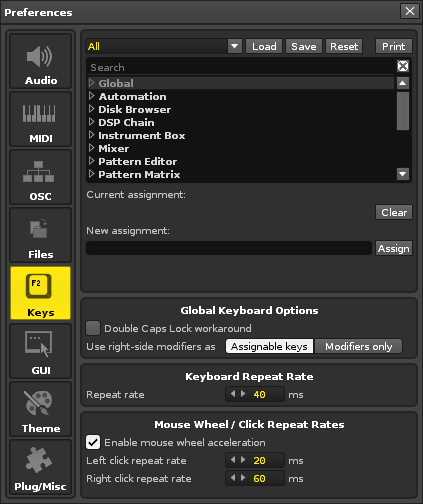
Liste des raccourcis importants
Voici une liste des raccourcis clavier les plus couramment utilisés.
Pour les utilisateurs de Mac: Remplacer le terme "Control" avec un "Pomme" et "Alt" avec "Option":
Renoise prend également en charge la plupart des raccourcis communs qui s'appliquent à toutes les applications: "Ctrl Gauche + X" (Couper), "Ctrl Gauche + C" (Copier), "Ctrl Gauche + V" (Coller), "Ctrl Gauche + Z" (Annuler), "Ctrl Gauche + Y" (Rétablir).
Commutation des panneaux du logiciel
-
F1, F2, F3, F4, F5, F6, F7, F8: Activer les présélections des dispositions des fenêtres (panneaux) du logiciel
Astuce: Vous pouvez sauvegarder et personnaliser la mise en page par un clic droit sur les boutons 1, 2, 3, 4, 5, 6, 7, 8 situés en haut à droite de l'interface de Renoise. La focalisation du clavier en cours est également sauvegardée dans les pré-réglages.
-
Espace: Démarrer / Arrêter la lecture.
-
Entrée: Pour ne lire que la ligne directement située sous le curseur (lecture, pas à pas ou étape par étape).
-
Alt droit: Commencez à jouer et en boucle la structure actuelle.
-
Ctrl droit: Commencez à jouer le morceau / arrangement.
-
Maj droite: Commencez à jouer le morceau en mode d'édition de Pattern activé.
-
Echap : Basculer en mode d’Édition.
-
Entr (pavé numérique): Activer le bloc de pattern et commencer à le jouer en boucle.
-
Pavé Num / *: Diminution / augmentation de l'octave actuel.
-
Pavé Num - +: Diminution / augmentation du numéro de l'instrument dans la boite de sélection d'instruments.
-
Pavé Num 1-9: Sélectionnez rapidement un des 9 instruments visibles dans le sélecteur d'instrument.
-
Alt Gauche + touches flèchées gauche / droite: Aller vers le haut / bas d'une page entière de sélecteur d'instrument.
-
Alt Gauche + Haut / Bas. Sélectionner l'instrument précédente / suivant.
Editeur de Patterns / Modifier les pas d'édition & la navigation
-
Ctrl gauche et - +: Augmentation / diminution de la valeur des pas d'édition (Step Edit).
-
Ctrl gauche et 1-0: Définir la valeur Step Edit.
-
Ctrl gauche Maj et 1-0: Définit la valeur de quantification (quantization) de note.
-
Touches fléchées: Naviguez dans l'Editeur de Patterns.
-
Page Haut / Page Bas: Déplacer vers le haut / bas dans le modèle.
-
Début / Fin : Aller au début / fin de ligne du pattern.
-
F9: Déplacez le curseur sur la ligne 0.
-
F10: Déplace le curseur à 25% du chemin vers le bas du pattern.
-
F11: Déplacer le curseur vers le centre du pattern.
-
F12: Déplacer le curseur à 75% du chemin vers le bas du pattern.
-
Verr. Maj : Insérer une Note OFF dans le Pattern en mode d'édition activé.
-
Ctrl Gauche + X: Couper la sélection dans le presse papier.
-
Ctrl Gauche + C: Copier la sélection dans le presse-papiers.
-
Ctrl Gauche + V: Coller le contenu du presse-papiers à la cible.
-
Retour arrière: Supprimer toutes les notes et les commandes d'effet sur la ligne actuelle de la piste et fait défiler vers le haut tout ce qu'il y a en dessous de la ligne courante.
-
Inser: Insérer une ligne dans la piste et repousser toutes les notes et tous les effets dans la piste en cours vers le bas.
-
Ctrl gauche + Maj gauche + Suppr: Supprimer la note dans la colonne du curseur et fait défiler vers le haut ce qu'il y a sous la note actuelle .
-
Ctrl gauche + Maj gauche + Inser: Insérer une ligne dans la colonne et pousser toutes les données de la colonne en cours vers le bas.
-
Ctrl gauche + Maj gauche + Gauche / droite: Supprimer / ajouter une note ou une colonne.
-
Maj gauche + F3: Couper la piste en cours.
-
Maj gauche + F4: Copier la piste en cours.
-
Maj gauche + F5: Coller piste en cours.
-
Ctrl Gauche + F3: Couper le pattern actuel.
-
Ctrl Gauche + F4: Copier le pattern actuel.
-
Ctrl Gauche + F5: Coller le pattern actuel.
-
Alt Gauche + F3: Couper la sélection courante dans le pattern.
-
Alt Gauche + F4: Copier la sélection actuelle dans le pattern.
-
Alt Gauche + F5: Coller la sélection actuelle dans le pattern.
-
Ctrl Gauche + Touches Gauche / Droite: Changer le nombre de pattern en cours.
-
Ctrl Gauche + Touches Haut / Bas: Déplacer vers prec / motif suivant dans la séquence.
-
Ctrl Gauche + Début: Aller au premier pattern dans la séquence.
-
Ctrl Gauche + Fin: Aller au dernier pattern dans l'ordre de la séquence.
-
Ctrl Gauche + Inser: Insérer nouveau pattern dans la séquence.
-
Ctrl gauche + Suppr: Supprimer le pattern actuel dans l'ordre de la séquence